扫描仪和电脑怎么连接 电脑添加扫描仪设备步骤
更新时间:2024-04-05 09:59:18作者:yang
扫描仪是我们在日常生活和工作中经常会使用到的一种设备,它可以将纸质文件或照片转换成电子文档,方便保存和传输,要让扫描仪正常工作,我们需要将它连接到电脑上并添加为设备。在连接扫描仪到电脑时,我们可以选择使用USB接口或者Wi-Fi连接的方式。接下来让我们一起来看看如何将扫描仪和电脑连接,并进行设备添加的步骤。
方法如下:
1.打开电脑,点击电脑左下方的【开始】图标按钮,在上方出现的选项中找到【控制面板】并点击。
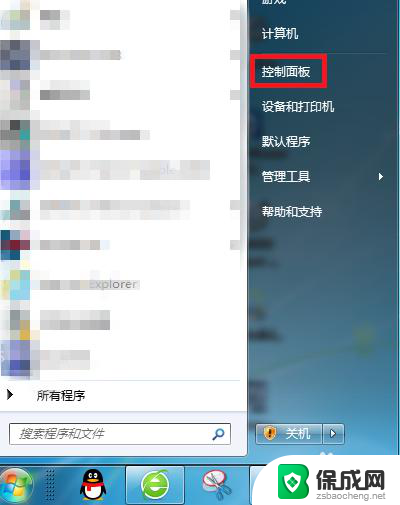
2.在【控制面板】界面中找到【设备和打印机】并点击。
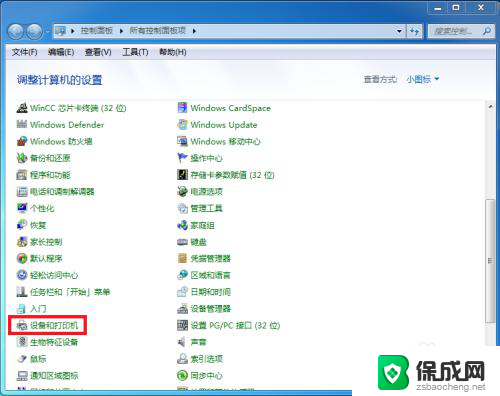
3.在出现的界面中点击工具栏中的【添加设备】选项。
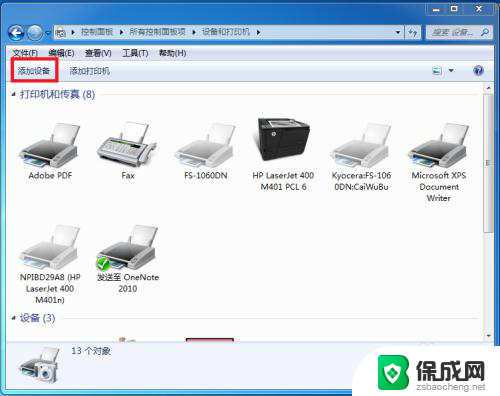
4.接下来的界面中会出现很多可以添加的打印机列表,选择需要的扫描仪并点击【下一步】按照要求安装即可。
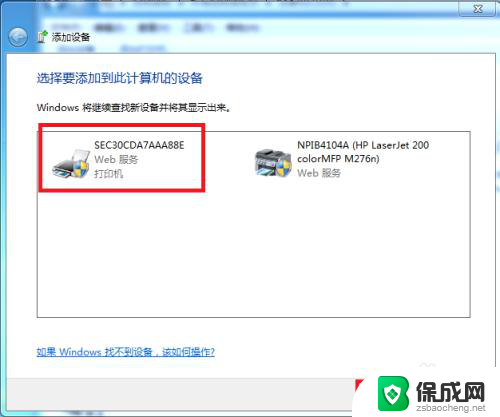
5.有时候会出现安装失败的情况,这时候系统会提示【向此计算机中添加设备失败】。这时候点击中间的蓝色字【控制面板的管理工具】。
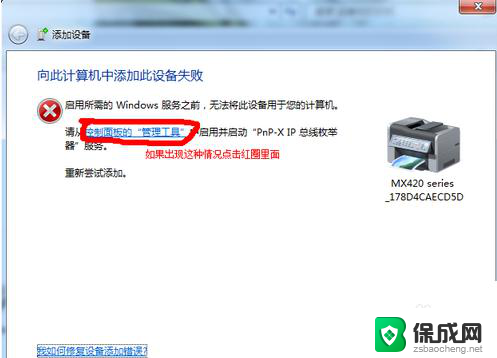
6.点击左边的【服务】,找到【PnP-X IP Bus Enumerator】,可以看到这里的状态显示【禁用】,鼠标双击这个选项
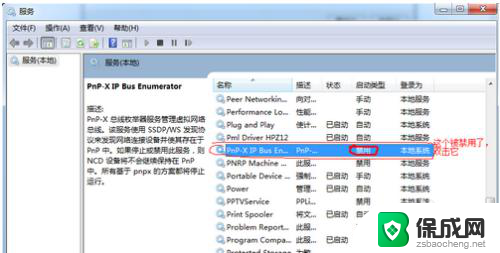
7.在【常规】选项中找到【启动类型】,点击后方的三角下拉按钮。选择【自动】并点击【启动】按钮,然后回到第一步重新添加扫描仪即可。
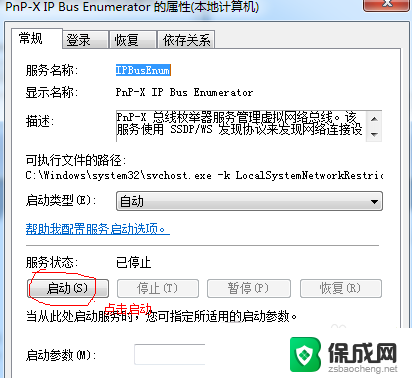
以上是关于如何连接扫描仪和电脑的全部内容,如果您还有不清楚的地方,可以按照我提供的方法进行操作,希望对大家有所帮助。
扫描仪和电脑怎么连接 电脑添加扫描仪设备步骤相关教程
-
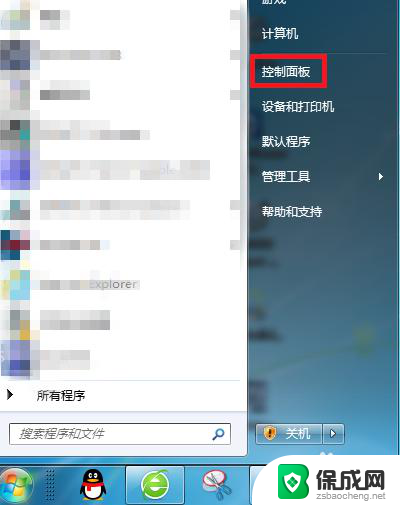 怎么添加扫描仪到电脑上 电脑如何连接扫描仪设备
怎么添加扫描仪到电脑上 电脑如何连接扫描仪设备2024-06-06
-
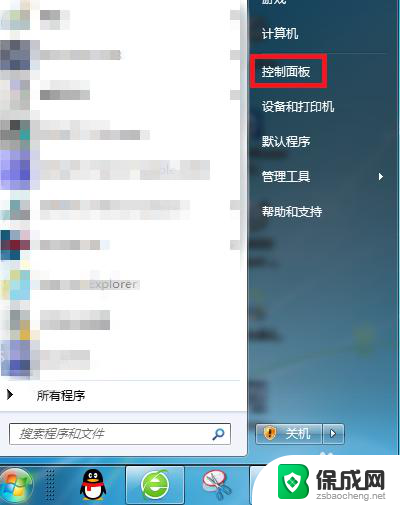 如何添加扫描仪到电脑 打印机 电脑如何使用扫描仪设备
如何添加扫描仪到电脑 打印机 电脑如何使用扫描仪设备2024-01-11
-
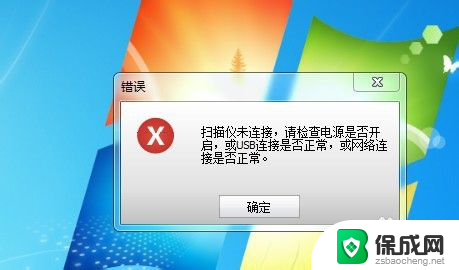 无法连接扫描仪,请重新扫描 奔图打印机扫描仪未连接怎么办
无法连接扫描仪,请重新扫描 奔图打印机扫描仪未连接怎么办2025-03-22
-
 奔腾扫描仪如何扫描成文件 奔图系列打印机扫描文件的步骤
奔腾扫描仪如何扫描成文件 奔图系列打印机扫描文件的步骤2024-04-05
-
 扫描怎么扫描到电脑 文件扫描到电脑的详细操作指南
扫描怎么扫描到电脑 文件扫描到电脑的详细操作指南2024-06-13
-
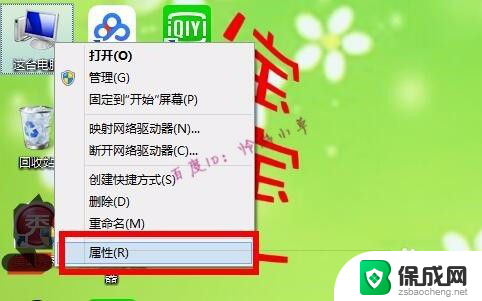 电脑扫描不到蓝牙设备 电脑蓝牙搜索不到设备怎么解决
电脑扫描不到蓝牙设备 电脑蓝牙搜索不到设备怎么解决2024-04-06
- 微信上二维码怎么扫描 电脑版微信如何扫描二维码
- 爱普生l3210怎么扫描 epson打印机扫描文件步骤
- laserjetm1213nfmfp打印机怎么扫描 HP惠普M1213 MFP打印机扫描文件的步骤
- 惠普m227可以扫描到电脑上吗 HP M227如何设置扫描功能
- 来电对方听不到声音,我听得到怎么回事 手机通话时对方听不到我的声音怎么办
- word怎么改名字 Office用户名如何修改
- 一插电源电脑就自动开机 电脑接通电源后自动开机怎么办
- 微软surface人脸识别怎么设置 面部识别设置安全性
- u盘格式化没有权限 U盘格式化无法执行操作怎么办
- 组装电脑如何进入bios设置 组装台式机如何调整BIOS设置
电脑教程推荐